Memorizzazione degli originali acquisiti in una mailbox
NOTA |
Se la macchina viene utilizzata come stampante di rete, è possibile registrare i dati nella macchina da un computer tramite la stampante di rete. |
1.
Posizionare gli originali.
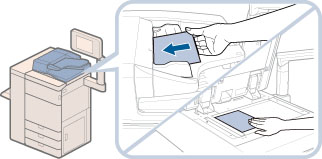
NOTA |
Per le istruzioni sul posizionamento degli originali, vedere "Posizionamento degli originali". |
2.
Premere  → [Scansione e memorizzaz.] → [Mailbox].
→ [Scansione e memorizzaz.] → [Mailbox].
 → [Scansione e memorizzaz.] → [Mailbox].
→ [Scansione e memorizzaz.] → [Mailbox].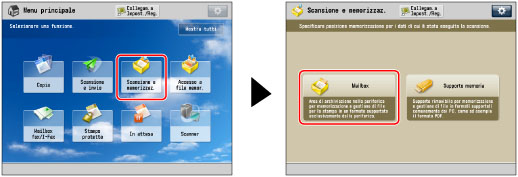
Se la funzione desiderata non viene visualizzata sulla schermata Menu principale, premere [Mostra tutti].
3.
Selezionare la mailbox desiderata.
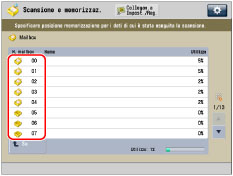
Se la mailbox desiderata non viene visualizzata, premere  o
o  per scorrere la mailbox desiderata.
per scorrere la mailbox desiderata.
 o
o  per scorrere la mailbox desiderata.
per scorrere la mailbox desiderata.Per immettere il numero di mailbox o il PIN per la mailbox, utilizzare  -
-  (tasti numerici) → premere [OK].
(tasti numerici) → premere [OK].
 -
-  (tasti numerici) → premere [OK].
(tasti numerici) → premere [OK].NOTA |
In caso di errore durante l'immissione del numero di mailbox utilizzando i tasti numerici, premere [Annulla] → immettere il numero di mailbox corretto. |
4.
Premere [Scansione].
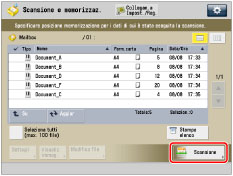
5.
Eseguire le impostazioni desiderate.
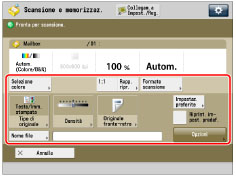
È possibile premere [Opzioni] per selezionare modi di scansione efficaci. È inoltre possibile utilizzare i modi in combinazione.
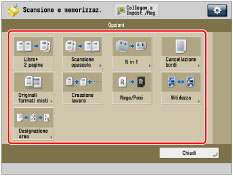
Per maggiori informazioni su come impostare un modo, consultare la parte del manuale relativa.
Per salvare il file con un nuovo nome, attenersi alla procedura indicata di seguito.
Premere [Nome file].
Immettere un nome → premere [OK].
IMPORTANTE |
Nel nome dei file non è possibile utilizzare i seguenti caratteri: \ / : , * ? " < > | Non è possibile utilizzare un . o lo spazio come primo o ultimo carattere del nome del file. La lunghezza del nome del percorso completo, compreso il nome dei file e delle cartelle non deve superare 256 caratteri. |
NOTA |
Se si crea un file senza assegnare un nome allo stesso, la macchina assegna automaticamente al file un nome utilizzando l'anno, il mese, il giorno e l'ora in cui il file è stato creato. Ad esempio, se un file viene creato alle ore 13:35 e 41 secondi del 15/01/16, al file verrà assegnato il nome <20160115133541>. Se si inserisce un nome di file già esistente, ad esso verrà aggiunto un numero compreso tra uno e nove. Esempio: a(1).pdf |
6.
Premere  .
.
 .
.Se al termine della scansione dell'ultimo gruppo di originali viene visualizzata la seguente schermata, selezionare [Avvio memorizz.].
Se si posizionano gli originali sul vetro di lettura, premere  per acquisire ciascun originale. L'originale è acquisito.
per acquisire ciascun originale. L'originale è acquisito.
 per acquisire ciascun originale. L'originale è acquisito.
per acquisire ciascun originale. L'originale è acquisito.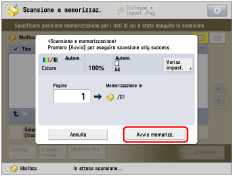
NOTA |
Per annullare la scansione, premere [Annulla] o  . .Se vengono alimentati più fogliLa scansione viene interrotta e sullo schermo viene visualizzato un messaggio. Attenersi alle istruzioni per rimuovere l'inceppamento. Una volta risolto l'inceppamento viene visualizzata la schermata per riprendere il lavoro. Se la macchina rileva per errore l'alimentazione di più fogli, premere [Non rilevare alimentazione di più fogli] per riprendere la scansione. Per impostare anticipatamente la macchina per informare relativamente all'alimentazione di più fogli, eseguire una delle seguenti operazioni. Ad ogni operazione di invio, premere [Opzioni] nella schermata delle funzioni di base per il fax → selezionare [Ril. alim. più fogli aliment.] per disattivare l'impostazione. Impostare [Impost.rilev.alim.più fogli da alim.come def.] su [Off] (Vedere "Modifica dell'impostazione predefinita per il rilevamento dell'alimentazione di più fogli".) |
7.
Rimuovere l'originale.
NOTA |
È possibile acquisire e memorizzare fino a 999 pagine contemporaneamente. Se gli originali fronte-retro vengono acquisiti con l'alimentatore, è possibile memorizzare fino a 1.000 pagine. Quando viene raggiunto il numero massimo di originali acquisibili, viene visualizzato un messaggio che chiede se memorizzarli. Per verificare che il file sia stato memorizzato correttamente, premere  → [Lavoro] → [Registro lavori] → selezionare [Memorizza] dall'elenco a comparsa. Se il risultato viene visualizzato come "NG", premere [Dettagli] per controllare il codice di errore. Per ulteriori informazioni sulle cause e i rimedi per ciascun codice di errore, vedere "Elenco dei codici di errore senza messaggio".. → [Lavoro] → [Registro lavori] → selezionare [Memorizza] dall'elenco a comparsa. Se il risultato viene visualizzato come "NG", premere [Dettagli] per controllare il codice di errore. Per ulteriori informazioni sulle cause e i rimedi per ciascun codice di errore, vedere "Elenco dei codici di errore senza messaggio".. |